Il Service Pack 1 di Vista avrà senza dubbio apportato delle migliorie, ma alcune scelte di Microsoft hanno peggiorato un po’ la fruibilità del sistema. Una di queste è senza dubbio la scelta di togliere la funzione Cerca dal menu contestuale.
In questo modo viene tolta la possibilità all’utente di accedere in modo rapido al motore di ricerca. Ma niente paura, c’è qui Geekissimo che vi dice come far tornare le cose come prima! Infatti oggi vedremo come aggiungere nuovamente il tasto Cerca al menu contestuale.
Innanzitutto Win+R e digitiamo regedit, navighiamo fino a trovare HKEY_CLASSES_ROOT\Directory\shell\find cerchiamo la chiave LegacyDisable e cancelliamola, o al massimo rinominiamola in LegacyDisableno, se in futuro vorremo nuovamente eliminare la voce Cerca dal menu ci basterà cambiare nuovamente il nome a questo valore in LegacyDisable.
Fatto ciò, clicchiamo nuovamente con il tasto destro su una cartella et voilà la funzione Cerca è di nuovo tra di noi.
Via | howtogeek





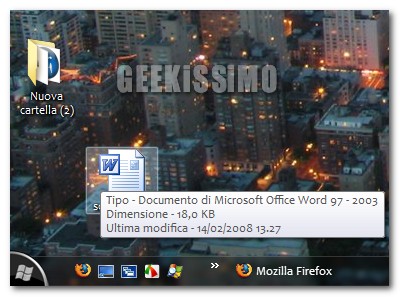

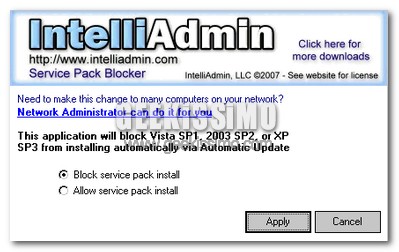
I commenti sono chiusi.